NAMA: MUHAMMAD PATHAN RIZQI
KELAS: X TKJB
Tutorial installasi linux melalaui virtual box
1. Yang pertama buka virtual Box lalu Klik menu NEW, Dan masukkan Nama debian dan disini saya menggunakan nama sendiri, selanjutnya klik next, selanjutnya kalau sudah terbuat Klik Mulai
KELAS: X TKJB
Bp. Ari Rahman S.Kom
JARINGAN DASAR
Tutorial installasi linux melalaui virtual box
1. Yang pertama buka virtual Box lalu Klik menu NEW, Dan masukkan Nama debian dan disini saya menggunakan nama sendiri, selanjutnya klik next, selanjutnya kalau sudah terbuat Klik Mulai
2. Setelah
semua selesai akan muncul tampilan seperti ini Tekan saja enter
3. Tunggu
sampai proses booting selesai maka akan muncul tampilan seperti dibawah
ini,Pilih bahasa yang ingin kita gunakan
lalu tekan”Enter”
4.Lalu
muncul tampilan seperti ini pilih “Ya” lalu tekan “Enter”
5.Masuk kelokasi Negara pilih saja Negara kalian lalu tekan
“Enter”
6.Setelah
itu klik next next saja sampai dengan pengaturan host name, kalau sudah di menu hostname masukkan nama ( bisa menggunakan nama sendiri)
7. selanjutnya masukkan nama DOMAIN dan disini saya menggunakan nama sendiri, klik next
8. selanjutnya masukkan kata sandi yang mudah diingat, lalu klik next.
9. kalau sudah memasukkan kata sandi masukkan lagi kata sandi untuk verifikasi, klik next.
10. masukkan nama lengkap anda, dan klik next.
11. selanjutnnya masukkan nama buat akun anda, saya sarankan untuk sama seperti nama lengkap, untuk memudahkan. dan klik next.
12. masukkan kata sandi untuk akun anda, dan klik next
13.masukkan lagi kata sandi untuk verifikasi akun anda.
14. kalau sudah, akun muncul tampilan zona waktu, karena saya berada di kalsel, saya memilih zona waktu wita, tekan enter
15.Tunggu loading hingga selesai.
16. kalau sudah selesai loadingnya, akan muncul tampilan seperti berikut, dan pilih yang pertama dan tekan enter.
17. Akan muncul tampilan seperti berikut, lalu pilih selesai mempartisi dan tekan enter
18. akan muncul tampilan seperti berikut pilih tidak, dan tekan enter
19. akan muncul tampilan seperti berikut pilih tidak, dan tekan enter.
20. Tunggu loading hingga selesai.
21. akan muncul tampilan seperti berikut pilih tidak, dan tekan enter.
22.Tunggu loading hingga selesai.
23. Disini saya cuma menjadikan sebagai server saja, Tidak sampai masuk ke desktop, kalau ingin masuk ke desktop tandai * di bagian Debian Desktop, dan saya ingin menjadikan sebagai server saja saya kasi * di bagian SSH SERVER & PERKAKAS SISTEM Standar klik TAB dan tekan Enter.
24. Akan muncul tampilan seperti berikut Pilih Ya dan tekan Enter.
25. Selanjutnya pilih /dev/sda lalu klik enter.
26. Apabila muncul tampilan seperti berikut, berarti linux debian sudah berhasil di install.
KONFIGURASI IP ADDRES
1. setelah itu masukkan nama user yang sudah anda buat tadi, dan masukkan password (tidak terlihat) kalau sudah dimasukkan langsung tekan enter saja.
2. Setelah itu ketikkan SU dan tekan enter, akan muncul tampilan seperti berikut.
3.Kemudian samakan dengan contoh gambar berikut, lihat dengan teliti ya(-_-)
4.Kemudian ketik ''Address'' dan Netmask.lalu tekan ctl+ x
5.selanjutnya tekan tombol ''Y''
6. Kalau sudah muncul tampilan seperti berikut selanjutnya tekan enter.
7. setelah itu akan muncul tampilan seperti berikut, dan kemudian ketikkan /etc/init.d/networking. restart kemudian tekan enter.
8. setelah itu akan muncul tampilan seperti berikut ini, lalu ketikkan ifconfig kemudian tekan enter.
9.Jika muncul tampilan seperti berikut ini, berarti anda sudah berhasil mensetting IP address pada Linux debian.
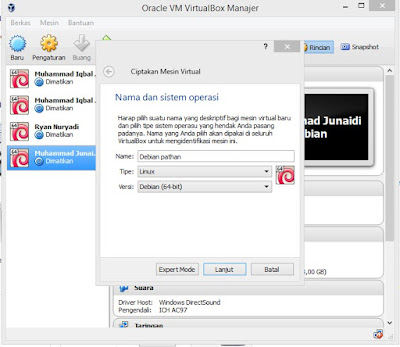

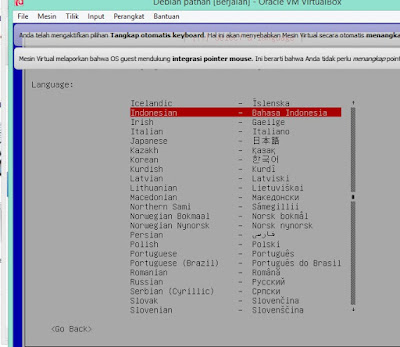































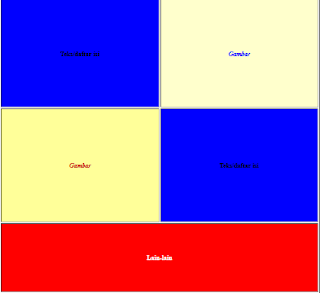
Komentar
Posting Komentar